Saya menemukan tip keren ini hari ini dan saya tidak dapat menahan diri untuk membagikannya kepada Anda semua. Tahukah Anda bahwa kita dapat mengubah warna folder dan emblem secara instan di Ubuntu Linux? Tidak, tidak masalah! Sapa Warna Folder , program sederhana yang mengubah warna atau lambang folder secara instan di Ubuntu dan turunannya seperti Linux Mint, dan Pop!_OS.
Anda dapat menggunakan aplikasi Folder Color untuk mempercantik tampilan folder Anda atau membedakan folder dengan folder lain. Saat ini, ia bekerja dengan manajer File Nautilus, Nemo atau Caja.
Instal Warna Folder di Ubuntu
Pengembang Folder Color telah membuat PPA untuk mempermudah pemasangan bagi kami.
Instal Warna Folder Untuk Nautilus
Nautilus adalah pengelola file default pada desktop GNOME dan Unity.
Jika Anda menggunakan pengelola file Nautilus, jalankan perintah berikut satu per satu di Terminal Anda untuk menginstal Warna Folder:
$ sudo add-apt-repository ppa:costales/folder-color $ sudo apt-get update $ sudo apt-get install folder-color $ nautilus -q
Instal Warna Folder Untuk Caja
Caja adalah pengelola file default di desktop Ubuntu MATE. Untuk menginstal Warna Folder untuk Caja, jalankan:
$ sudo add-apt-repository ppa:costales/folder-color $ sudo apt-get update $ sudo apt-get install folder-color-caja $ caja -q
Jika Warna Folder tidak berfungsi di MATE DEs, jalankan perintah berikut untuk memperbaikinya.
$ sudo ln -s /usr/lib/i386-linux-gnu/girepository-1.0/Caja-2.0.typelib /usr/lib/girepository-1.0/Caja-2.0.typelib $ sudo ln -s /usr/lib/x86_64-linux-gnu/girepository-1.0/Caja-2.0.typelib /usr/lib/girepository-1.0/Caja-2.0.typelib $ caja -q
Instal Warna Folder Untuk Nemo
Nemo adalah pengelola file default untuk desktop Linux Mint Cinnamon. Jika Anda menggunakan Cinnamon DEs, jalankan perintah berikut untuk menginstal Warna Folder.
$ sudo add-apt-repository ppa:costales/folder-color $ sudo apt-get update $ sudo apt-get install folder-color-nemo $ nemo -q
Jika tidak berhasil karena alasan apa pun, lakukan:
$ sudo ln -s /usr/lib/libpython2.7.so.1 /usr/lib/libpython2.7.so.1.0 $ sudo ln -s /usr/lib/i386-linux-gnu/libpython2.7.so.1 /usr/lib/libpython2.7.so.1 $ sudo ln -s /usr/lib/x86_64-linux-gnu/libpython2.7.so.1 /usr/lib/libpython2.7.so.1 $ sudo ln -s /usr/lib/x86_64-linux-gnu/libpython2.7.so.1 /usr/lib/libpython2.7.so.1 $ sudo ln -s /usr/lib/libpython2.7.so.1.0 /usr/lib/x86_64-linux-gnu/libpython2.7.so.1.0 $ nemo -q
Instal dukungan Warna Folder untuk tema Yaru-Colors di Ubuntu 20.04 LTS
Yaru-Colors adalah proyek tema untuk membawa warna berbeda ke tema Yaru Ubuntu yang mengagumkan . Paket tema Yaru diinstal dengan Ubuntu 18.10+ secara default, jadi Anda tidak perlu menginstalnya jika Anda menggunakan Ubuntu 18.10 dan versi yang lebih baru.
Untuk menambahkan tema ikon ini di Ubuntu 20.04 LTS Anda, cukup jalankan:
$ sudo add-apt-repository ppa:costales/yaru-colors-folder-color
$ sudo apt install yaru-colors-folder-color
$ nautilus -q
Ubah warna folder dan emblem di Ubuntu
Setelah Anda menginstalnya, entri Warna Folder akan ditambahkan ke menu konteks "Klik kanan". Buka pengelola file Anda dan klik kanan pada folder mana saja dan pilih "warna folder" dari menu, lalu pilih warna atau lambang dari sub-menu.
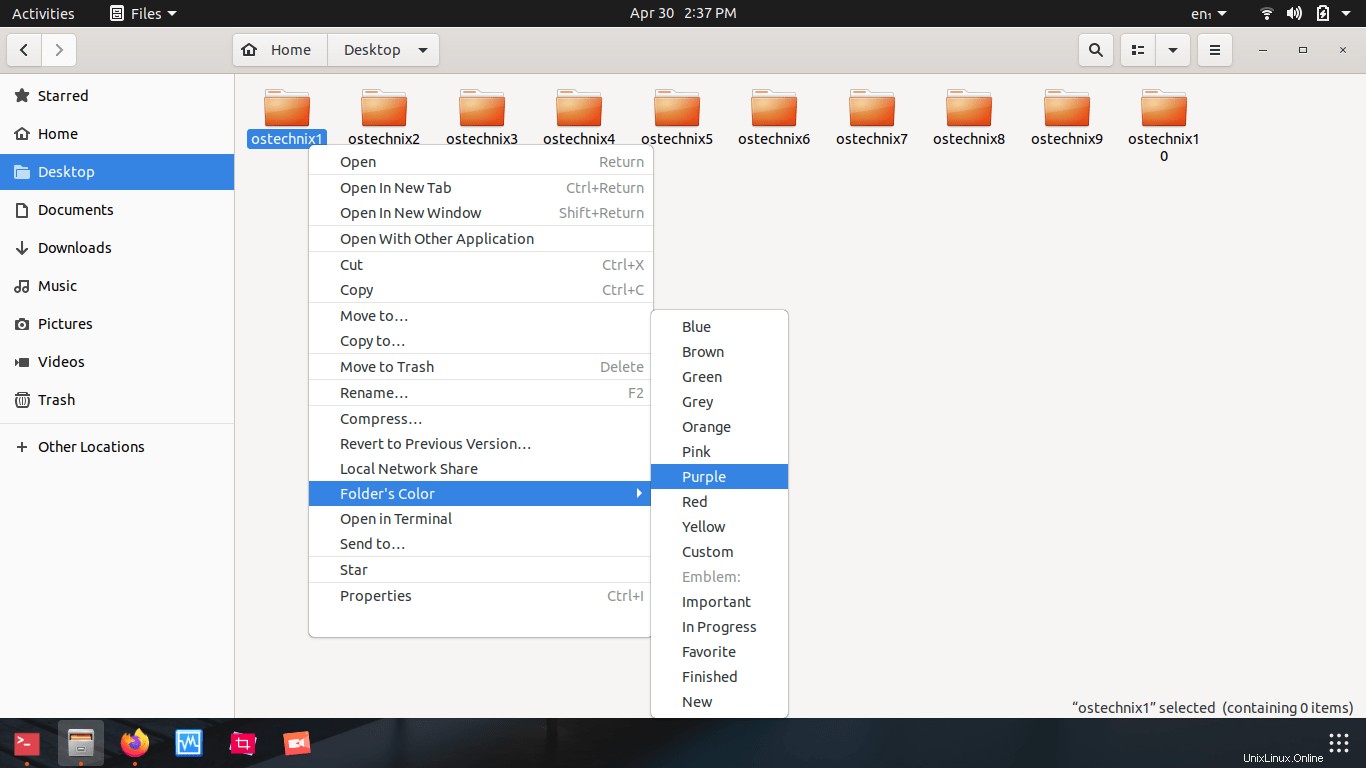
Anda dapat mengubah warna untuk lebih dari satu folder sekaligus.
Saat ini, ada sembilan warna yang tersedia untuk dipilih. Anda juga dapat memilih warna kustom pilihan Anda. Untuk melakukannya, buka Folder's Color -> Custom. Pilih warna apa saja dari daftar.
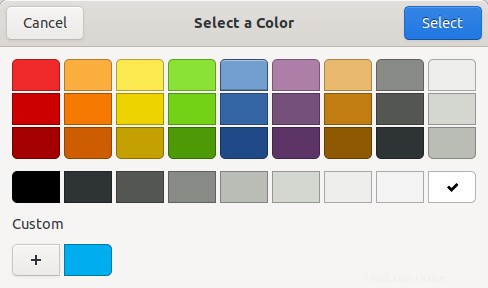
Dimungkinkan juga untuk menggunakan kode warna khusus pilihan Anda. Klik tanda + di layar di atas dan masukkan kode warna Anda.
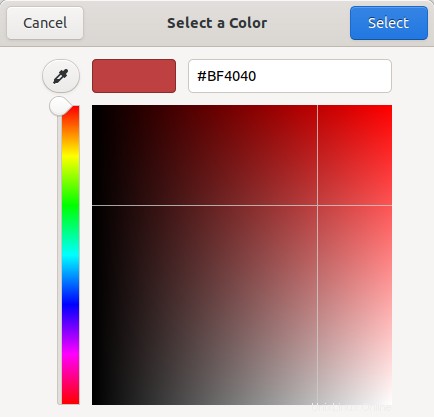
Sesederhana itu!
Dimungkinkan juga untuk mengubah lambang folder di pengelola file Anda. Untuk mengganti emblem, Klik kanan -> Warna Folder -> Pilih jenis emblem dari daftar.
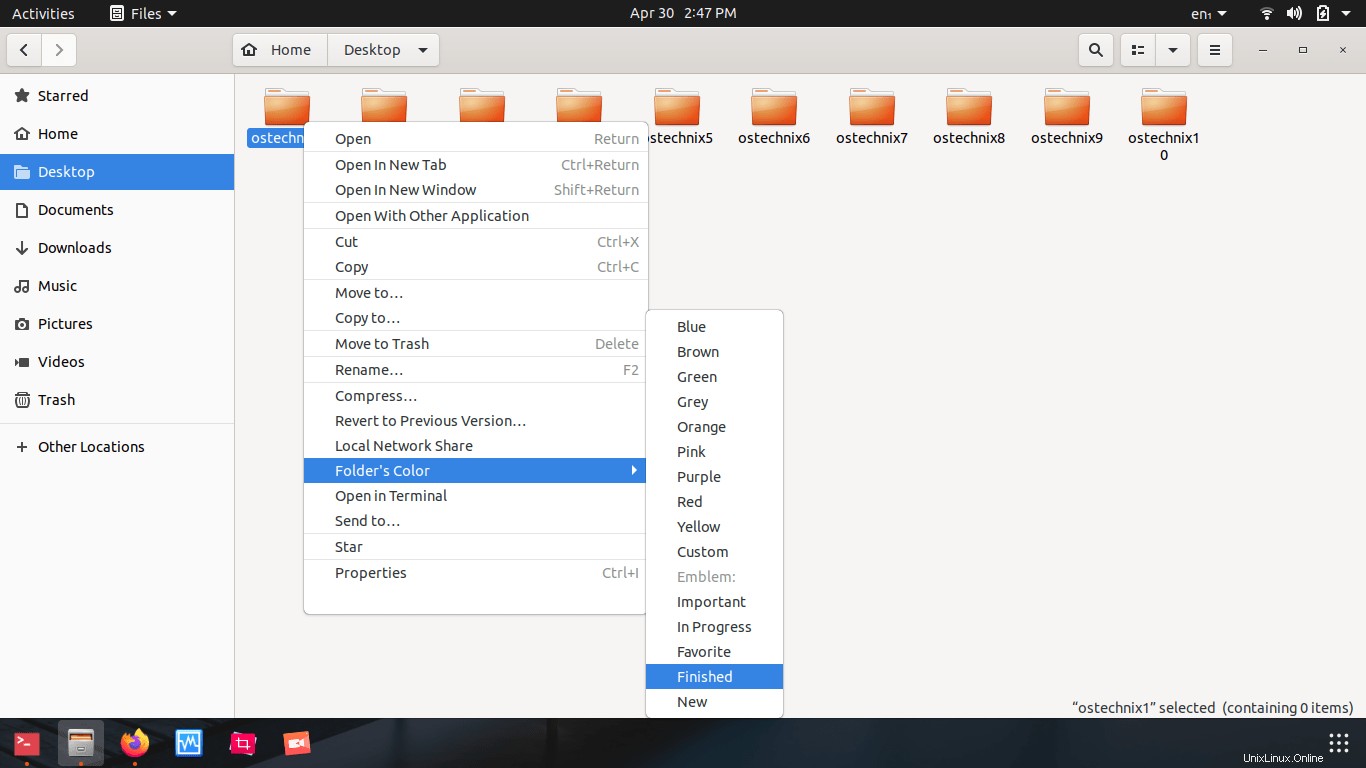
Berikut adalah tampilan desktop Ubuntu 20.04 LTS setelah mengubah warna ikon:
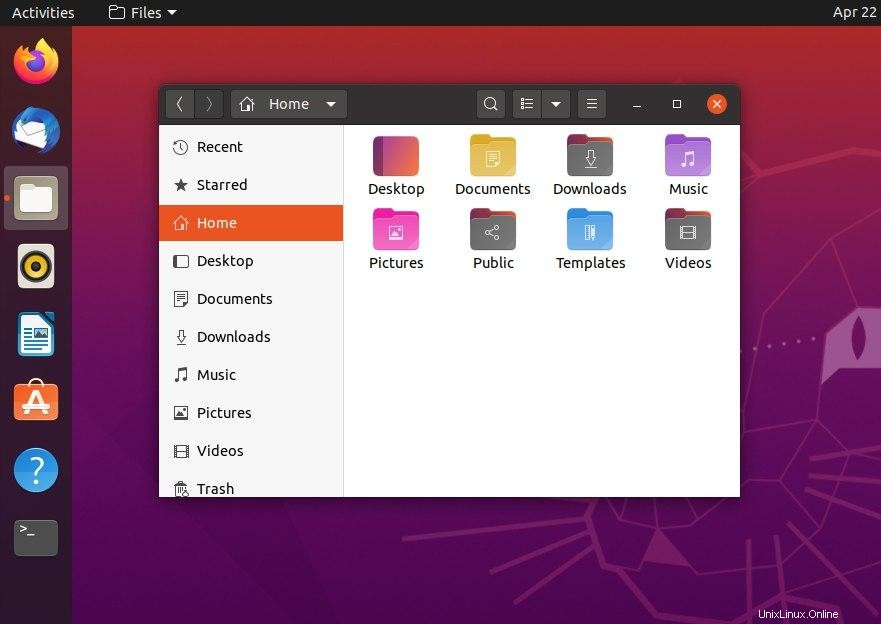
Cantik, bukan?
Berikut adalah demo visual untuk mengubah warna dan emblem folder:


Setel ulang ke warna default
Tidak suka warna atau lambang yang ditetapkan oleh Warna Folder? Cukup alihkan ke warna dan emblem folder default. Untuk mengatur ulang ke nilai default, Klik kanan pada folder dan buka Warna Folder -> Default .
Jika Anda ingin membuat Linux Ubuntu Anda cantik, Folder Color adalah tambahan yang bagus untuk menyesuaikan tampilan dan tampilan sistem berbasis Ubuntu Anda.